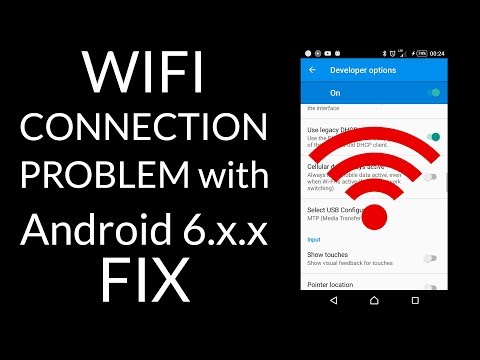
विषय

सुरक्षात्मक मामले को हटा दें। जबकि ये मामले आपको मानसिक शांति दे सकते हैं, वहीं कुछ ऐसे भी हैं जो सिग्नल में बाधा डालते हैं। यदि आप उनमें से एक को डालने के बाद वाईफाई ड्रॉप करते हैं, तो यह सत्यापित करने के लिए हटा दें कि क्या यह सिग्नल ड्रॉपआउट का कारण है। यदि ऐसा होता है, तो वह खोजें जो न हो।
'हमेशा' के लिए वाईफ़ाई नींद नीति चालू करें। जब भी फोन निष्क्रिय मोड में जाता है, तो डिफ़ॉल्ट रूप से, एंड्रॉइड में वाईफाई कनेक्शन को डिस्कनेक्ट करने के लिए सेट किया जाता है। यह एंड्रॉइड के कोर सिस्टम का एक हिस्सा है जो डिवाइस के उपयोग में नहीं होने पर बैटरी की खपत को कम करता है। इस संभावना को खत्म करने के लिए, आपको यहां क्या करना है:
- होम स्क्रीन से, ऐप्स टैप करें।
- सेटिंग> Wi-Fi ढूंढें और टैप करें।
- मेनू दबाएं।
- उन्नत टैप करें।
- नींद के दौरान Wi-Fi पर टैप करें।
- एक विकल्प चुनें।
राउटर सुरक्षा सेटिंग्स बदलें। यदि आपके पास उस नेटवर्क पर पूर्ण पहुंच है जिसे आप कनेक्ट करते हैं और राउटर सेटिंग्स पर बुनियादी ज्ञान है, तो आप उस नेटवर्क सुरक्षा को बदलने का प्रयास करना चाह सकते हैं जिसका आप उपयोग कर रहे हैं। आप राउटर के उपयोगकर्ता गाइड की जांच कर सकते हैं या निर्देशों के लिए अपने राउटर निर्माता से संपर्क कर सकते हैं।
स्थिर IP पते का उपयोग करने का प्रयास करें। सेवा प्रदाता अक्सर ग्राहकों को गतिशील आईपी पते देते हैं, लेकिन यदि आपके पास एक स्थिर आईपी पता है, तो आप अपने प्रदाता को कॉल करके सही सेटिंग्स के लिए पूछना चाह सकते हैं। यहां बताया गया है कि आपने अपने सोनी एक्सपीरिया जेड पर मैन्युअल रूप से आईपी एड्रेस कैसे सेट किया है:
- अपनी होम स्क्रीन से, ऐप्स टैप करें।
- सेटिंग> Wi-Fi ढूंढें और टैप करें।
- जिस नेटवर्क से आप कनेक्ट हैं, उसे टच और होल्ड करें।
- नेटवर्क संशोधित करें टैप करें।
- उन्नत विकल्प दिखाएँ बॉक्स को चिह्नित करें।
- आईपी सेटिंग्स के तहत, स्टेटिक का चयन करें।
- नीचे स्क्रॉल करें और आवश्यक सेटिंग्स दर्ज करें।
- सहेजें टैप करें।
फर्मवेयर अपडेट के लिए जाँच करें। यह आपके फोन और राउटर दोनों पर लागू होता है। आप निर्देशों के लिए अपने राउटर के निर्माता से संपर्क कर सकते हैं और कुछ एंड्रॉइड अपडेट के लिए अपने फोन में सेटिंग्स के तहत जांच कर सकते हैं।
नए यंत्र जैसी सेटिंग। हम आम तौर पर इसकी अनुशंसा नहीं करते हैं क्योंकि बहुत सारी चीज़ें करनी होती हैं। लेकिन अगर कुछ और विफल रहता है, तो यह आपका अंतिम विकल्प है। अधिक बार, WiFi समस्याओं के लिए जो निश्चित प्रतीत नहीं हो सकते हैं, यह प्रक्रिया अक्सर मदद करती है।
आपके फ़ोन में समस्याएँ हैं?
[ईमेल संरक्षित] पर हमें ईमेल करें और हम आपको समाधान खोजने में मदद करेंगे। कृपया अधिक से अधिक विस्तृत करें ताकि हमें पता चल जाए कि कहां से शुरू करना है और कैसे हम आपकी बेहतर मदद कर सकते हैं। हालाँकि, हम इस बात की गारंटी नहीं दे सकते कि हम प्राप्त हर ईमेल का जवाब दे सकते हैं।


